Yazıcıyı bir kablosuz ağa kurma (Windows)
Yazıcıyı kablosuz ağ üzerinde kurmadan önce şunlara dikkat edin:
Kablosuz ağınız kurulu ve gerektiği gibi çalışıyor.
Kullandığınız bilgisayar, yazıcıyı kuracağınız kablosuz ağa bağlı.
Güç kablosunu yazıcıya ve ardından doğru topraklanmış bir prize bağlayın ve yazıcıyı yeniden açın.
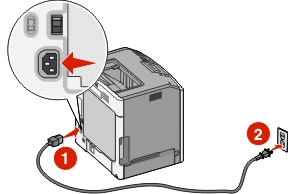
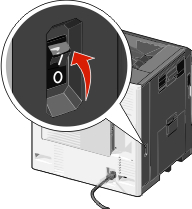
Not: Yazıcının ve bilgisayarın tamamen açık ve hazır olduğundan emin olun. Uyarı—Hasar Tehlikesi: USB kablosunu bilgisayar ekranında bağlamanız söylenene kadar bağlamayın. 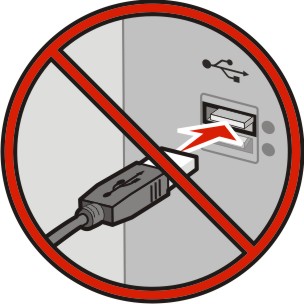
Yazılım yükleyici paketinin bir kopyasını alın.
Yazıcınız ile birlikte gelen Yazılım ve Belgeler CD'sinden.
Web sitemizden:
http://support.lexmark.com adresini ziyaret edin ve sonra şuraya gidin:
DESTEK & İNDİRME > yazıcınızı seçin > işletim sisteminizi seçin
Yazılım yükleyici paketini çift tıklatın.
Yükleme iletişim kutusunun görüntülenmesini bekleyin.
Yazılım ve Belgeler CD'sini kullanıyorsanız ve yükleme iletişim kutusu görüntülenmiyorsa aşağıdakini yapın:
Windows 8 işletim sisteminde
Arama kısmına yazın ve şuraya gidin:
Uygulamalar listesi >Çalıştır > şunu yazın: >Tamam
Windows 7 veya daha önceki sürümlerde
 düğmesini tıklatın veya Başlat düğmesini tıklatın ve sonra Çalıştır öğesini tıklatın.
düğmesini tıklatın veya Başlat düğmesini tıklatın ve sonra Çalıştır öğesini tıklatın.Arama Başlat veya Çalıştır iletişim kutusuna yazın.
Enter tuşuna basın veya Tamam düğmesini tıklatın.
Not: , CD veya DVD sürücünüzün harfidir. Yükle seçeneğini tıklatın ve sonra bilgisayar ekranındaki yönergeleri izleyin.
Bir bağlantı türü seçmeniz istendiğinde Kablosuz bağlantı öğesini seçin.
Kablosuz Yapılandırma iletişim kutusundan, Yönlendirmeli Kurulum (Önerilen) ayarını seçin.
Not: Gelişmiş Kurulum seçeneğini yalnızca kurulumunuzu özelleştirmek istiyorsanız seçin. Kablosuz ağdaki bilgisayar ve yazıcıyı geçici olarak bir USB kablosuyla birbirine bağlayın.
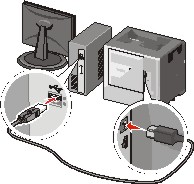
Not: Yazıcı yapılandırıldıktan sonra, yazılım kablosuz yazdırabilmeniz için geçici USB kablosunu çıkarmanızı isteyecektir. Bilgisayar ekranındaki yönergeleri izleyin.
| Not: Ağdaki diğer bilgisayarların kablosuz yazıcıyı kullanmalarına izin verme hakkında daha fazla bilgi için, Ağ Üzerinde Çalıştırma'ya bakın. |
 >Raporlar >
>Raporlar > >Ağ Kurulum Sayfası >
>Ağ Kurulum Sayfası > >Raporlar >Ağ Kurulum Sayfası
>Raporlar >Ağ Kurulum Sayfası